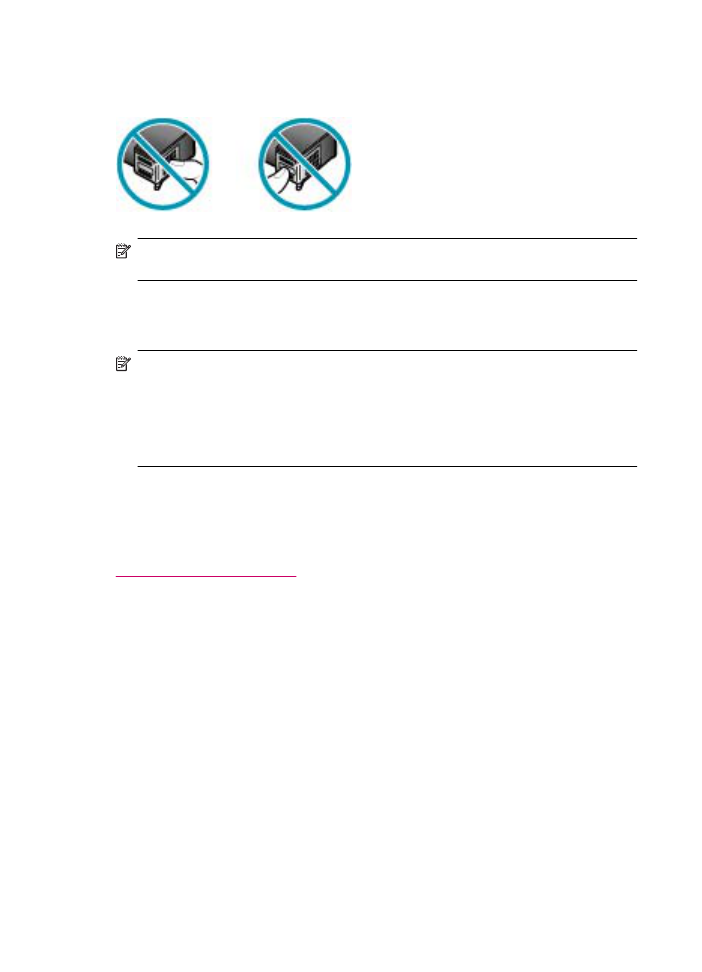
Tulostuskasettien vaihtaminen
Noudata näitä ohjeita, kun muste on vähissä.
Huomautus
Kun tulostuskasetin mustetaso on vähäinen, näyttöön tulee viesti. Voit
tarkistaa mustetason tietokoneen HP Photosmart Studio (Mac) -ohjelmiston avulla.
Huomautus
Kun tulostuskasetin mustetaso on vähäinen, näyttöön tulee viesti. Voit
tarkistaa mustetasot myös Tulostimen työkalut -osiosta, jonka voit avata HP:n
valintaikkunasta.
Kun näyttöön tulee vähäisestä musteen määrästä kertova viesti, varmista, että
vaihtokasetti on heti saatavilla. Tulostuskasetit on vaihdettava myös silloin, jos tulostettu
teksti näyttää haalistuneelta tai tulostuksessa esiintyy tulostuskasetteihin liittyviä
laatuongelmia.
Saat lisätietoja HP All-in-One -laitteen tulostuskasettien tilaamisesta valitsemalla linkin
www.hp.com/learn/suresupply
. Valitse kehotettaessa maa tai alue. Valitse myös tuote ja
napsauta sitten sivulla olevaa ostolinkkiä.
Luku 10
126
HP All-in-One -laitteen ylläpito
ratkaisukeskus -ohjelmistosta tai tietokoneen Tulostimen ominaisuudet
-
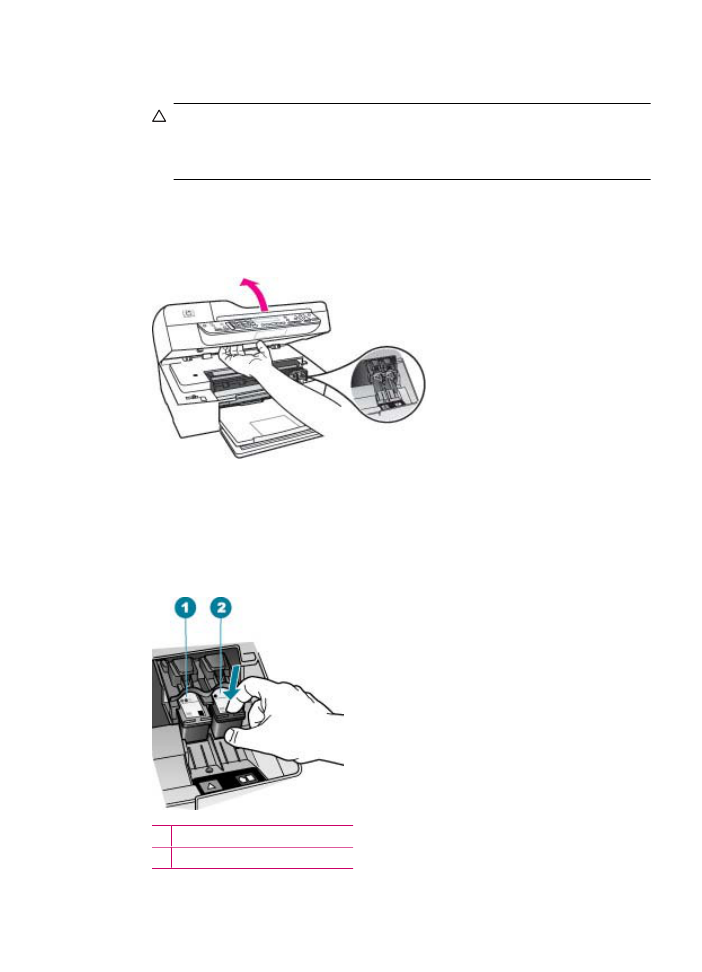
Tulostuskasettien vaihtaminen
1.
Varmista, että HP All-in-One -laitteeseen on kytketty virta.
Varoitus
Jos HP All-in-One -laitteen virta ei ole kytketty, kun avaat
tulostuskasettien suojakannen, HP All-in-One -laite ei vapauta tulostuskasetteja
vaihtamista varten. HP All-in-One -laite voi vahingoittua, jos tulostuskasetit eivät
ole tiukasti paikallaan, kun yrität irrottaa niitä.
2.
Avaa tulostuskasettien suojakansi.
Tulostuskasettivaunun pitäisi liikkua HP All-in-One -laitteen oikeaan reunaan. Jos
tulostuskasettivaunu ei liiku laitteen oikeaan reunaan, sulje suojakansi. Katkaise
HP All-in-One -laitteen virta ja kytke se uudelleen.
3.
Odota, kunnes tulostuskasettivaunu on paikallaan eikä siitä kuulu ääntä. Vapauta
tulostuskasetti painamalla sitä kevyesti.
Jos vaihdat kolmiväritulostuskasettia, irrota tulostuskasetti vasemmalla olevasta
aukosta.
Jos vaihdat mustan tulostuskasetin, irrota se oikeanpuoleisesta paikasta.
1 Kolmiväritulostuskasetin aukko
2 Mustien tulostuskasettien aukko
Tulostuskasettien huoltaminen
127
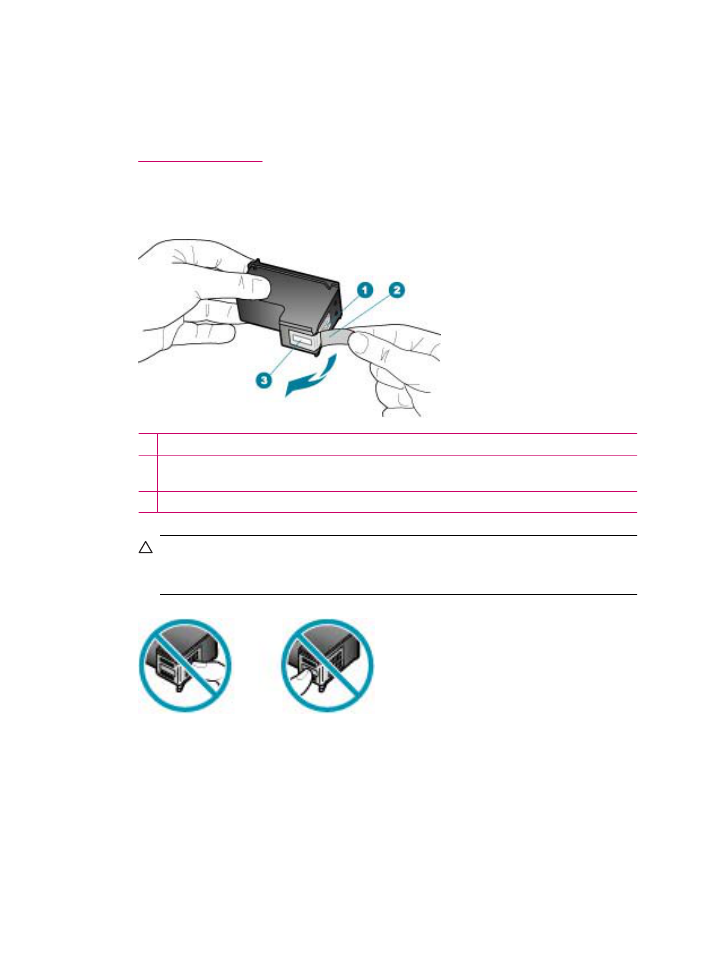
4.
Irrota tulostuskasetti aukosta vetämällä sitä itseesi päin.
5.
Jos poistat tulostuskasetin musteen käytyä vähiin tai loputtua, kierrätä kasetti.
Monissa maissa ja monilla alueilla on käytettävissä HP Inkjet -laitteiden
kierrätysohjelma, jonka avulla voit kierrättää käytetyt tulostuskasetit maksutta.
Lisätietoja on Web-sivustossa osoitteessa:
www.hp.com/recycle
6.
Poista uusi tulostuskasetti pakkauksesta ja poista muovinauha varovasti
vaaleanpunaisesta kielekkeestä vetämällä. Älä kosketa muita osia kuin
vaaleanpunaista muovinauhaa.
1 Kuparinväriset kosketuspinnat
2 Muovinauha, jossa on vaaleanpunainen repäisykieleke (täytyy irrottaa ennen
asentamista)
3 Mustesuuttimet, suojattu muovinauhalla
Varoitus
Älä kosketa kuparinvärisiä pintoja tai mustesuuttimia. Näiden osien
koskettaminen voi aiheuttaa tukkeumia, musteensyöttöhäiriöitä ja
sähkökytkentöjen huononemista.
7.
Työnnä uusi tulostuskasetti tyhjään paikkaan. Paina sitten tulostuskasetin yläosaa
varovasti, kunnes se napsahtaa paikalleen.
Jos asennat kolmiväritulostuskasettia, aseta se vasemmanpuoleiseen paikkaan.
Luku 10
128
HP All-in-One -laitteen ylläpito
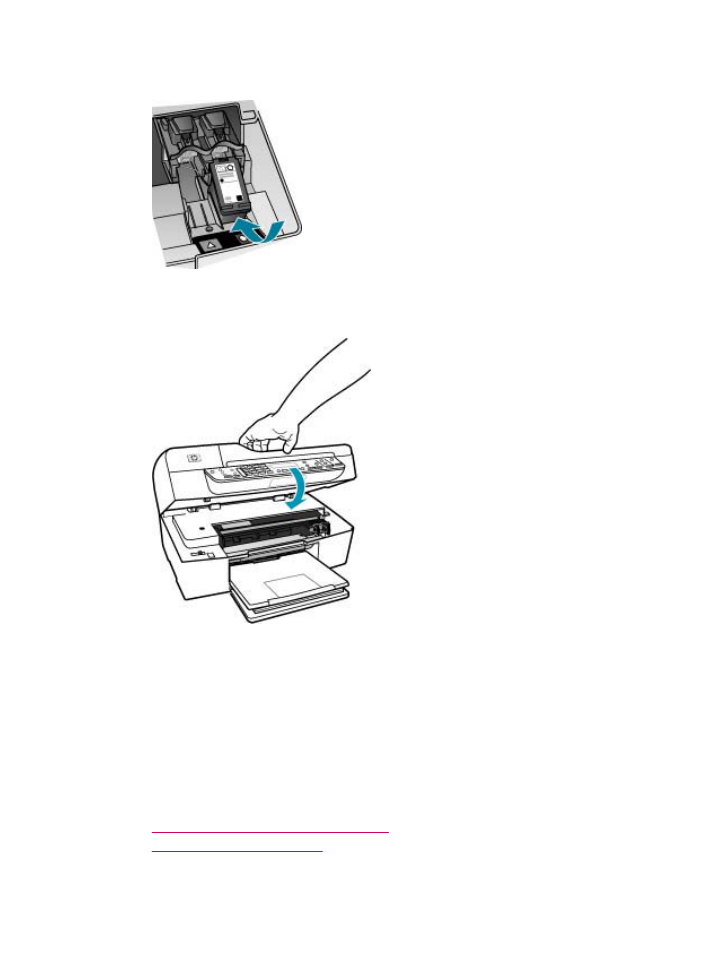
Jos asennat mustaa tulostuskasettia, aseta se oikeanpuoleiseen paikkaan.
8.
Sulje tulostuskasettien suojakansi.
9.
Jos olet asentanut uuden tulostuskasetin, tulostuskasettien kohdistaminen alkaa.
10.
Varmista, että syöttölokerossa on tavallista paperia, ja paina sitten OK-painiketta.
HP All-in-One tulostaa tulostuskasettien kohdistussivun.
11.
Aseta tulostuskasettien kohdistussivu asiakirjojen syöttölokeroon tulostettava puoli
ylöspäin yläreuna ensin ja paina sitten OK-painiketta.
HP All-in-One kohdistaa tulostuskasetit. Kierrätä tai hävitä tulostuskasettien
kohdistussivu.
Aiheeseen liittyvää
•
Arvioitujen mustemäärien tarkistaminen
•
Tulostuskasettien tilaaminen
Tulostuskasettien huoltaminen
129